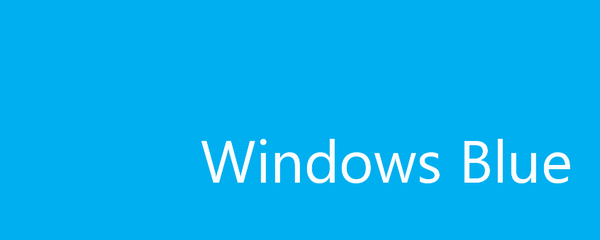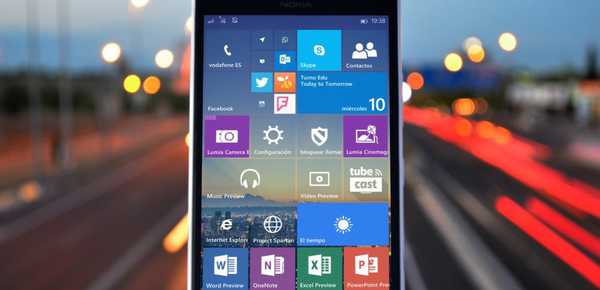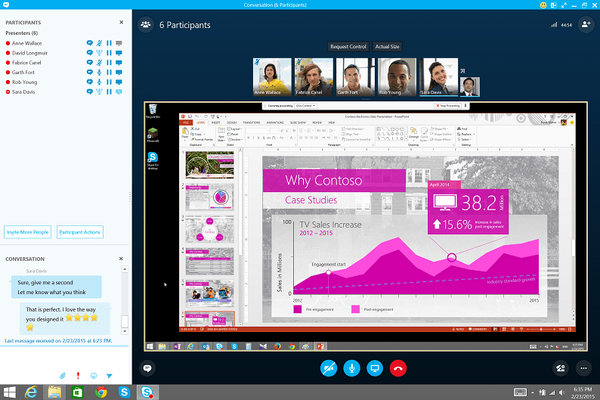Една от сборките на Windows 8.1 Update 1 вече е достъпна в Интернет (неофициално), което означава, че всеки, който няма търпение да я изтегли и инсталира на вашия компютър. Ако обаче няма да бързате, но все още много се интересувате от това, което Microsoft е подготвил за вас, предлагам ви да прочетете тази статия, в която ще се обсъдят всички открити досега промени..
Веднага ще изясня, че монтажа, който изтече в мрежата, не е окончателен, което означава, че някои други функции могат да попаднат в окончателната версия на актуализацията, така че статията ще бъде актуализирана и допълнена.
монтаж
Продължителността на пълна инсталация на Windows 8.1 Update 1 е малко по-кратка в сравнение с предишните издания на операционната система. Друга приятна изненада беше пространството, заето от пълната инсталация на Update 1. на твърдия диск. Общо за инсталирането на Windows 8.1 Update 1 бяха необходими 9,9 GB, докато предишната версия зае значително 12,5 GB.
Изтеглете на работния плот
След актуализиране на Windows 8.1 до Windows 8.1 Update 1, системата ще се зарежда на работния плот по подразбиране. Тази промяна ще засегне само традиционните компютри, докато на устройства с докосване като таблета Surface Pro 2, първоначалният екран все още ще се стартира по подразбиране и това има смисъл.
Промени в началния екран
Първото нещо, което ми хвърли око след отваряне на обновения първоначален екран, беше ново меню за управление на захранването (с опции за изключване, рестартиране и включване на режим на заспиване), както и нов бутон за търсене, който отваря панела за търсене (който може лесно да се отвори чрез натискане на Win + S на клавиатурата). Тези промени не са значителни, но изключването или рестартирането на компютъра от първоначалния екран е много по-бързо и лесно. Между другото, настройките за захранване на началния екран ще бъдат налични само на устройства без докосване. Същото се отнася и за новото контекстно меню, което ще бъде разгледано по-долу..

Визуално първоначалният екран остава същият, но все още има няколко незначителни промени: някои плочки сега заемат различно положение, а размерът по подразбиране за плочката "Desktop" е голям (в Windows 8.1 е голям).

Беше потвърдена и информацията, че Microsoft ще направи ОС по-удобна за управление с нея чрез клавиатурата и мишката. Първо, след щракване с десния бутон върху която и да е динамична плочка, се появява ново контекстно меню, което ви позволява да премахнете плочката от първоначалния екран, отделете / фиксирайте в лентата на задачите, изтрийте, оразмерете и деактивирайте динамичната актуализация.
Известие за инсталирани приложения
В долния ляв ъгъл на началния екран се показва известие, което ви информира за броя на ново инсталираните приложения.

В допълнение, току-що инсталираните приложения се открояват от останалите, така че намирането им в общия списък на „Приложения“ сега е много по-лесно. Но това не е всичко - добавена е нова опция за секцията „Приложения“, която ви позволява да показвате повече приложения.
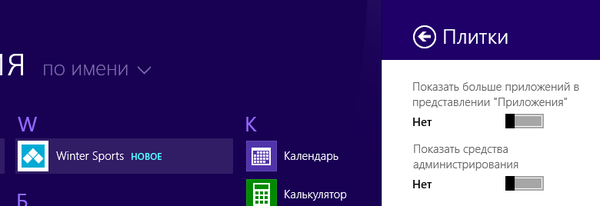
Нови допълнения в приложението PC Settings
Приложението PC Settings в Windows 8 е мястото, където се съхраняват много от настройките на операционната система. Независимо от това, по своите възможности това приложение е по-ниско от традиционното „Контролен панел“, така че да можем бързо да имаме достъп до всички настройки на операционната система, Microsoft добави връзка към „Контролен панел“ в „Настройки на компютъра“. Намира се в долния ляв ъгъл..

Освен това в „Настройки на компютъра“ се появи нова функция, наречена „Размер на диска“. Нова функция ви позволява да преглеждате и управлявате наличното дисково пространство. "Размерът на диска" се състои от четири основни секции, до които можете да получите достъп, като отидете на "Настройки на компютъра" -> "Компютър и устройства" -> "Размер на диска".
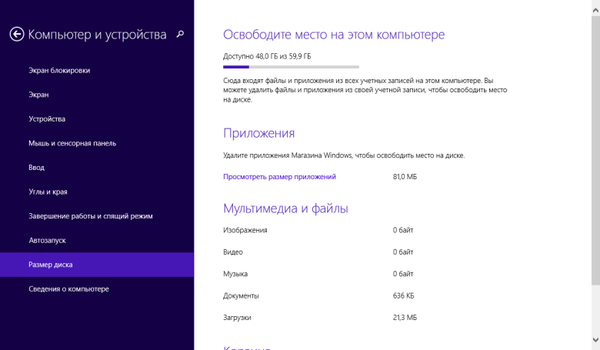
Разделът „Освободете място на този компютър“ показва общото количество пространство на основния твърд диск, както и колко място е все още свободно. Уви, този инструмент не показва наличното пространство на вторичните твърди дискове или външни дискове.
Секцията „Приложения“ ви позволява да видите колко дисково пространство е заето от съвременните приложения (Modern), докато връзката „Преглед на размера на приложението“ се пренасочва към специална секция, където можете да видите колко отделно приложение заема отделно.
В секцията „Мултимедия и файлове“ можете да видите информация за това колко място заемат файлове, съхранявани в папки, като „Изображения“, „Музика“, „Видео“, „Документи“ и „Изтегляния“.
Последният раздел, Кошчето, ви позволява да изпразвате кошчето за Windows. Много странно е обаче, че не можете да прегледате предварително съдържанието на кошницата..
Също в "Настройки на компютъра" има нова функция за присъединяване на компютър към домейн. Той се намира в менюто "Компютър и устройства" в раздел "Компютърна информация", но е наличен само в професионални и корпоративни издания на операционната система..
Промени в приложението
Най-забележимите промени в Windows 8.1 Update 1 бяха приложения в стил Metro. Сега, когато преместите курсора на мишката до горния ръб на интерфейса на всяко модерно приложение, се появява черна лента с две нови опции: Минимизиране и затваряне.

В допълнение към споменатите по-горе бутони, черна лента в интерфейса на приложението показва иконата на стартираното приложение в горния ляв ъгъл на екрана. С щракване върху тази икона с който и да е бутон на мишката се отваря контекстно меню със следните опции: „Разделяне вляво“, „Разделяне вдясно“, „Минимизиране“, „Разширяване“ и „Затваряне“.

Освен това, когато стартирате съвременни приложения, които са прикачени към лентата на задачите, лентата на задачите остава видима, докато не преместите курсора на мишката в интерфейса на приложението. И за да видите лентата със задачи отново, просто преместете курсора на мишката в долната част на екрана или натиснете Win + T на клавиатурата.
Промени в работния плот
Работният плот в Windows 8.1 Update 1 също получи някои промени. Първо, съвременните приложения вече могат да бъдат прикрепени към лентата на задачите, а Windows Store се използва като демонстрация на тази функция..
В допълнение, иконата на OneDrive (преди SkyDrive) сега се показва в системната област, но това е само връзка за отваряне на съответната папка.

Закрепване и показване на работещи Съвременни приложения на лентата на задачите
Една от новите функции в Windows 8.1 Update 1 ви позволява да прикачите приложения от Windows Store към лентата на задачите. За да направите това, отидете на началния екран, щракнете с десния бутон на мишката върху плочката на приложението и след това изберете "Закрепване към лентата на задачите".
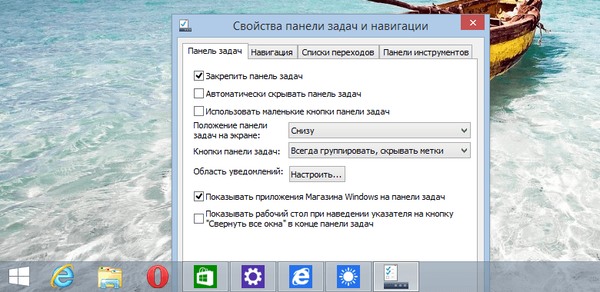
И ако отворите прозореца със свойствата на лентата на задачите, там ще намерите нов параметър „Покажи Windows Store приложения на лентата на задачите“. Като цяло, когато тази опция е активирана (и е активирана по подразбиране), на лентата на задачите ще се показват съвременни приложения.
OneDrive - Не се споменава повече за SkyDrive
Друга забележителна промяна в Windows 8.1 Update 1 е, че Microsoft е преименувала SkyDrive на OneDrive на всички места в системата..
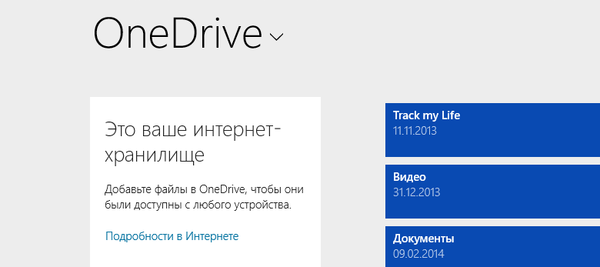
Jump списъци и контроли за възпроизвеждане за съвременни приложения
Някои (но не всички) съвременни приложения получиха поддръжка за преходни списъци на лентата на задачите. Списъците за прескачане са бързи преки пътища до конкретни опции на приложението и наскоро отворени файлове..
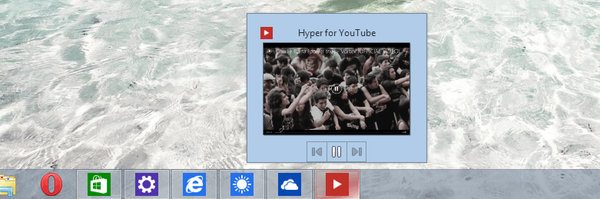
В допълнение, някои мултимедийни приложения, поставени в лентата на задачите, показват елементи за контрол на възпроизвеждането - като класическия Windows Media Player, например.
Програми по подразбиране
За да отворите фото и аудио файлове на компютри без сензорен екран, Windows Photo и Windows Media Player се използват като приложения по подразбиране, съответно, докато на устройства с сензорен екран за отваряне на този тип файлове, съответните модерни приложения се използват по подразбиране.
Internet Explorer 11
Internet Explorer 11 въведе Enterprise Mode, чиято цел е да помогне на предприятията да се надстроят до най-новия браузър. С други думи, тя ви позволява да отваряте сайтове и фирмени ресурси в режим на съвместимост с предишни версии на Internet Explorer. В допълнение, настолните и модерни версии на IE имат нова опция „Изпращане на доклади за грешки към уебсайтове“. Тази информация може да помогне на Microsoft да подобри качеството на софтуера..

И все пак, сега, за да влезете в настройките на съвременната версия на IE, просто кликнете върху иконата на гаечен ключ в долния десен ъгъл на екрана и изберете „Параметри“. И бутонът за преминаване към режим на четене, който се намира вдясно от адресната лента, има съответен подпис.

Ясно е, че повечето от промените са насочени към това да направят операционната система по-удобна за настолните потребители. И не е изненадващо, че много от промените в Windows 8.1 Update 1 ще бъдат налични само когато бъдат открити клавиатура и мишка..
Имайте предвид, че окончателната версия на Windows 8.1 Update 1 все още не е пусната, така че тази статия ще бъде актуализирана и актуализирана с получаването на нова информация..
Приятен ден!